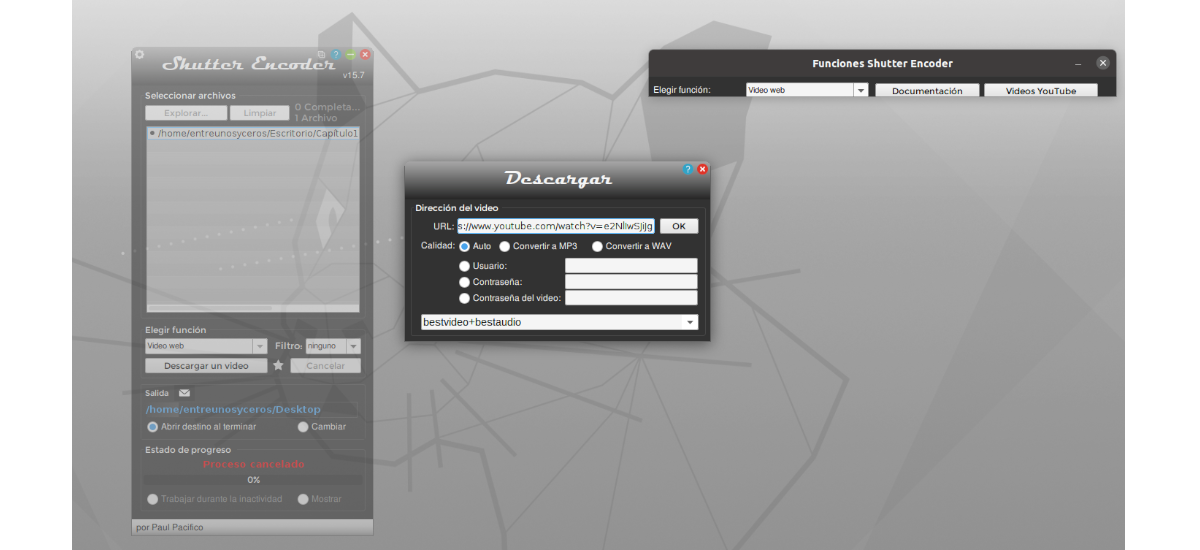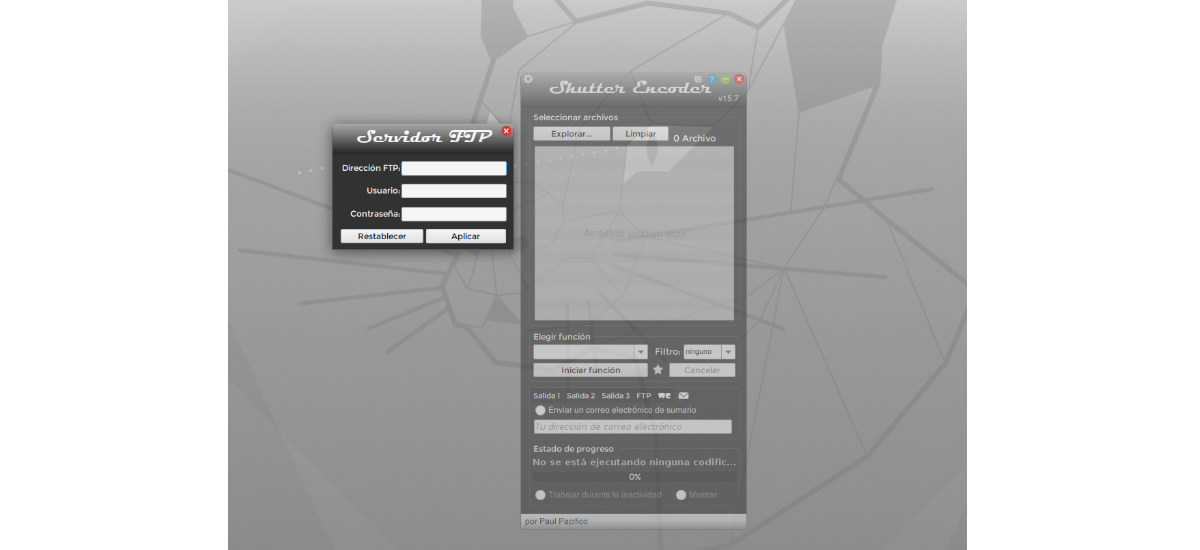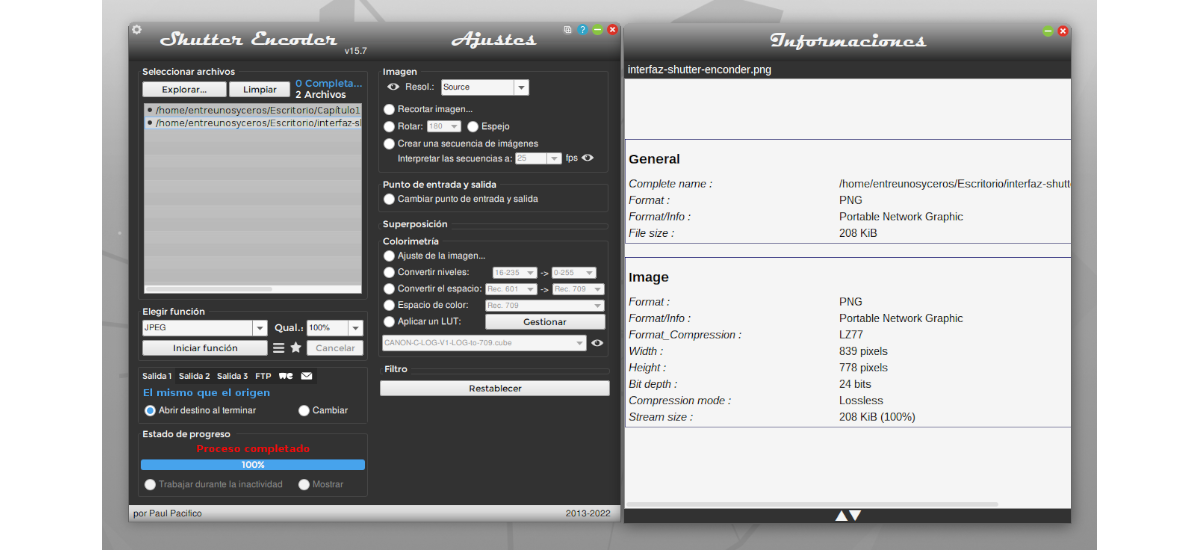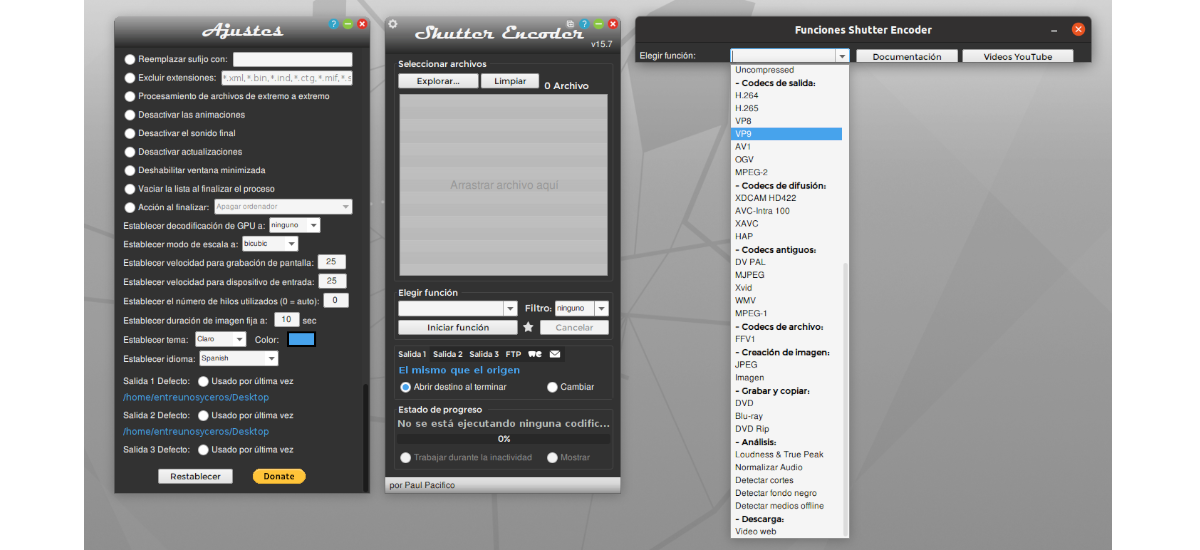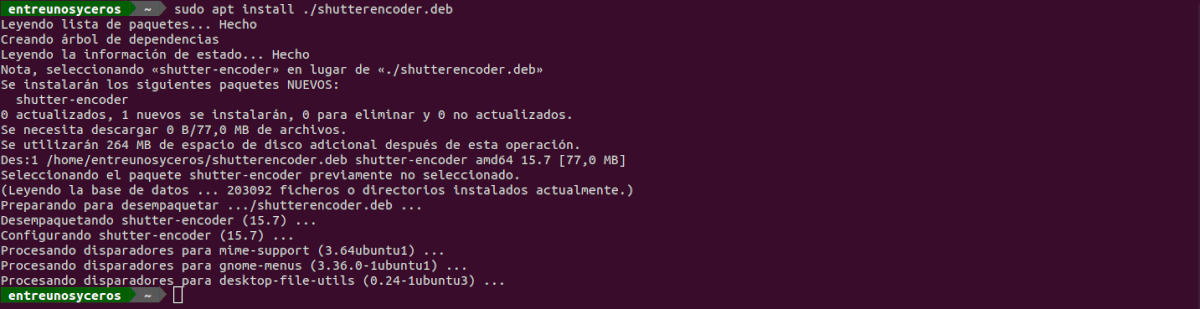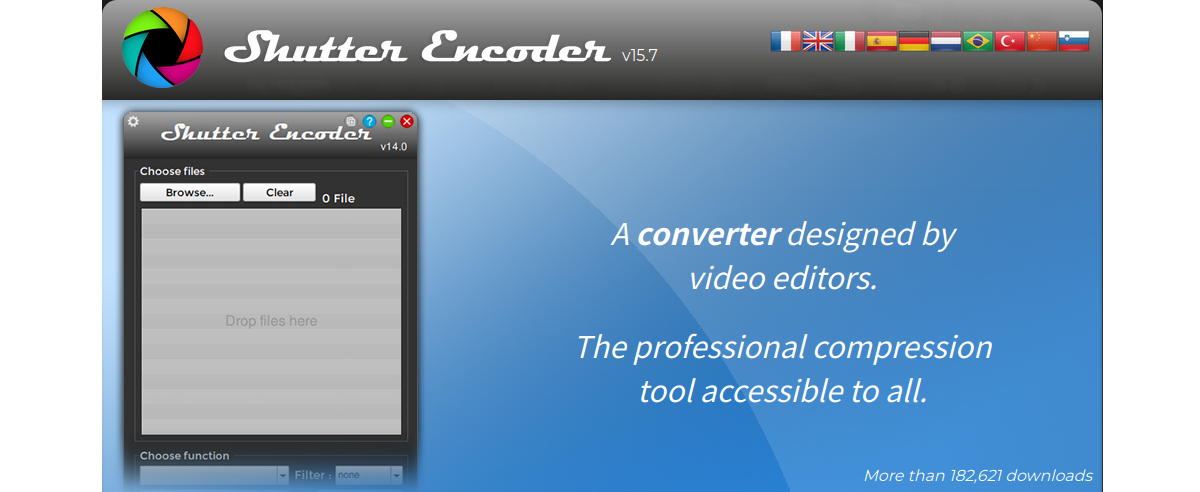
In het volgende artikel gaan we Shutter Encoder bekijken. Dit is een gratis media-transcoder voor Windows en macOS, die we ook beschikbaar kunnen vinden voor het Gnu/Linux-systeem. Shutter Encoder is een goed videoconversieprogramma waarmee je ook audio en afbeeldingen kunt verwerken.
Dit programma is ontworpen om zo toegankelijk en efficiënt mogelijk te zijn. Het gebruikt Java samen met verschillende tools zoals 7za, VLC, FFmpeg, ExifTool, MKVMerge, MediaInfo, DVDAuthor, youtube-dl en meer. Shutter Encoder gebruikt FFmpeg om de codering af te handelen, waardoor compatibiliteit mogelijk is met zowat elke codec waar je ooit van hebt gehoord.
Deze tool kan afbeeldingen, video's en audiobestanden converteren naar verschillende formaten. Het stelt ons ook in staat om dvd's te branden, video's van internet te downloaden en het heeft ook enkele basisbronnen voor videobewerking, zoals het vervangen van de audio van videobestanden, het knippen van video's en een aantal andere dingen.
Algemene kenmerken van Shutter Encoder
- Het programma ons hiermee kun je precies kiezen welk deel van de video wordt opgenomen in het uitvoerbestand. Dit alles via een redelijk intuïtieve clipping-interface.
- De functie 'Afbeelding' gebruiken we hebben de mogelijkheid om onze afbeeldingen en video's snel en gemakkelijk te knippen.
- Sluiter-encoder het stelt ons in staat om elke gewenste afbeelding of video toe te voegen als een overlay op ons beeldmateriaal. We kunnen zelfs de dekking, grootte en positie direct in de applicatie aanpassen.
- Wij ook het zal toelaten om de naam van de clip, tekst en tijdcode in onze video te tonen.
- In de applicatie vinden we ook een geïntegreerde ondertiteleditor. De sluiter-encoder kan worden gebruikt om met slechts een paar klikken ondertitels in te sluiten en ondertitels op te nemen.
- Een ander interessant kenmerk van deze software is de mogelijkheid om video's rechtstreeks van populaire webpagina's te downloaden, met de hoogst mogelijke kwaliteit. Het is alleen nodig om de URL te plakken en binnen een paar minuten hebben we de video beschikbaar op onze computer.
- Account bij ingebouwde FTP- en WeTransfer-serverondersteuning.
- We kunnen trimmen zonder opnieuw te coderen, audio vervangen, herschrijven, aanpassen, samenvoegen, ondertitelen en video invoegen.
- Daarnaast kunnen we maken geluidsconversie: WAV, AIFF, FLAC, MP3, AAC, AC3, OPUS, OGG.
- Het programma biedt ons de mogelijkheid om de namen van de uitvoerbestanden aan te passen. We kunnen voor- en achtervoegsels toevoegen, de indexnummers automatisch verhogen en de bestaande tekst vervangen met wat we maar willen.
- Sluiter Encoder te kan alles melden wat u moet weten over uw bestanden. Het is alleen nodig om met de rechtermuisknop/optie op de wachtrijbestanden te klikken en het programma zal ons een volledig overzicht van hun specificaties tonen.
Dit zijn slechts enkele van de kenmerken van het programma. Ze kunnen raadpleeg ze allemaal in detail van de project website.
Installeer Shutter Encoder Media Transcoder op Ubuntu
Als een .DEB-pakket
We kunnen download het .DEB-bestand van de project website. We hebben ook de mogelijkheid om de nieuwste versie van dit pakket te downloaden dat vandaag is gepubliceerd, een terminal te openen (Ctrl+Alt+T) en de opdracht erin uit te voeren:
wget https://www.shutterencoder.com/Shutter%20Encoder%2015.7%20Linux%2064bits.deb -O shutterencoder.deb
Na het downloaden, we kunnen dit pakket nu installeren het uitvoeren van de opdracht:
sudo apt install ./shutterencoder.deb
Wanneer de installatie is voltooid, is er alleen start het programma door te zoeken naar de launcher op ons systeem of door in de terminal te typen:
shutter-encoder
uninstall
naar verwijder dit programma van ons systeem, we hoeven alleen een terminal te openen (Ctrl+Alt+T) en daarin uit te voeren:
sudo apt remove shutter-encoder
Zoals AppImage
We hebben ook de mogelijkheid om Shutter Encoder in Ubuntu te gebruiken met behulp van het AppImage-bestand. Dit bestand kan worden gedownload van de project website. We kunnen ook de nieuwste versie downloaden die vandaag van dit bestand is gepubliceerd, door een terminal te openen (Ctrl+Alt+T) en de opdracht erin uit te voeren:
wget https://www.shutterencoder.com/Shutter%20Encoder%2015.7%20Linux%2064bits.AppImage -O shutterencoder.appimage
Wanneer het downloaden is voltooid, moet u: bestandsrechten geven. Daarom zullen we naar de map moeten gaan waarin we het hebben opgeslagen, en in een terminal (Ctrl+Alt+T) is het alleen nodig om de opdracht uit te voeren:
chmod +x shutterencoder.appimage
Na de vorige opdracht kunt u: start het programma door te dubbelklikken op het bestand, of door in dezelfde terminal te typen:
./shutterencoder.appimage
Het kan worden verkregen Meer informatie over dit programma en het gebruik ervan in de Officiële documentatie van het project.